オートフィルの使い方を説明します。
オートフィルとは、連続したセルに規則性のあるデータを自動的に入力する機能を言います。
概要
手順の説明の前に、オートフィルとは何かの定義と、具体例を説明します。
ちなみに、アプリ版のExcelと全く同じです。
すでにオートフィルを知っている人は、ここは飛ばして、「手順」に進んでもらってOKです。
オートフィルの定義
このページの冒頭に書いてあったとおり、「連続したセルに規則性のあるデータを自動的に入力する機能」のことです。
これだけではピンとこないと思うので、以下から具体例を挙げます。
オートフィルの具体例
例2:1つのセルだけに数値・文字が入っている場合
以下のように最初のセルに1が入力されているので、オートフィルされたセルにも1が自動入力されます。
例2:2つ以上のセルに数値・文字が入っている場合
以下のように2つの連続したセルに1と2が入力されているので、オートフィルされたセルには3,4,5…と1つづつ数字が増えて自動入力されます。
例3:月や曜日の場合
以下のように、1月と2月、旧暦の睦月と如月、月曜日と火曜日、と2つの連続したセルに入力されていると、オートフィルされたセルには自動入力されます。
手順
ドラッグしてオートフィル
任意のセルまでオートフィルしたいときは、ドラッグしてオートフィルします。
全4Step
- Step 1
- Step 2
- Step 3
- Step 4
ダブルクリックしてオートフィル
隣の列や行と同じ位置までオートフィルしたいときは、ダブルクリックしてオートフィルします。

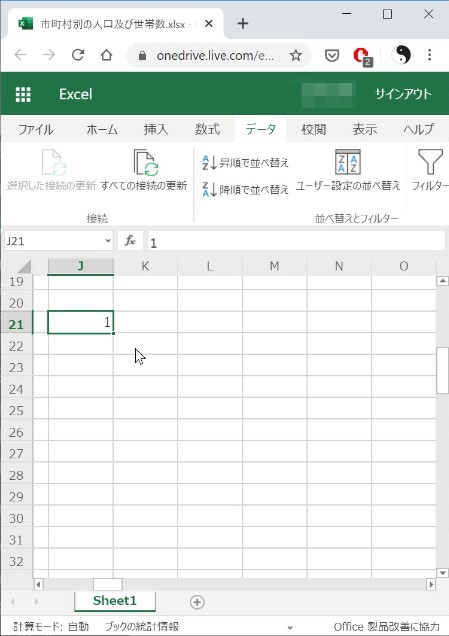
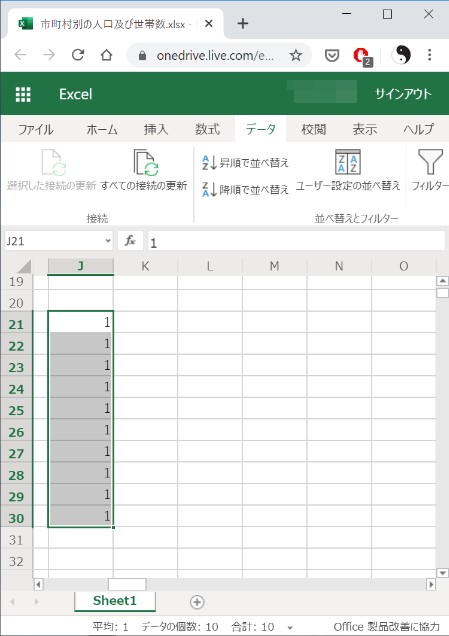
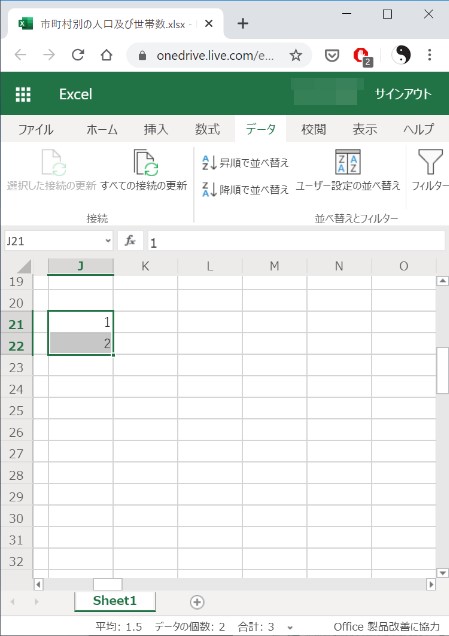
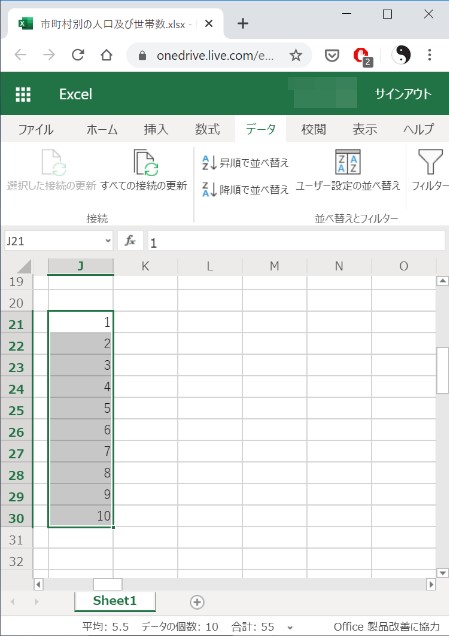
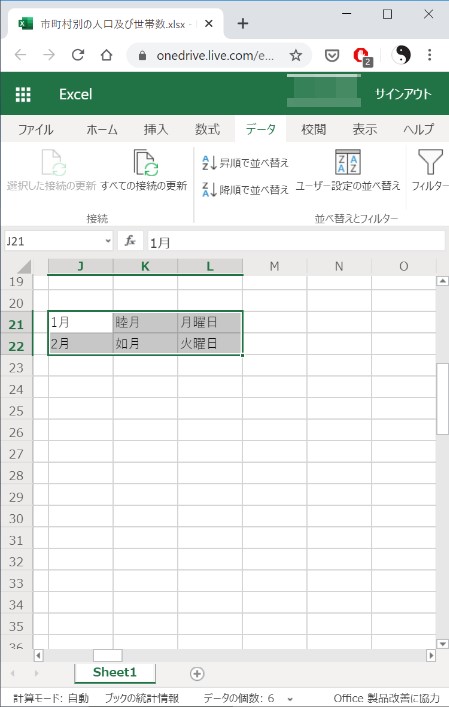
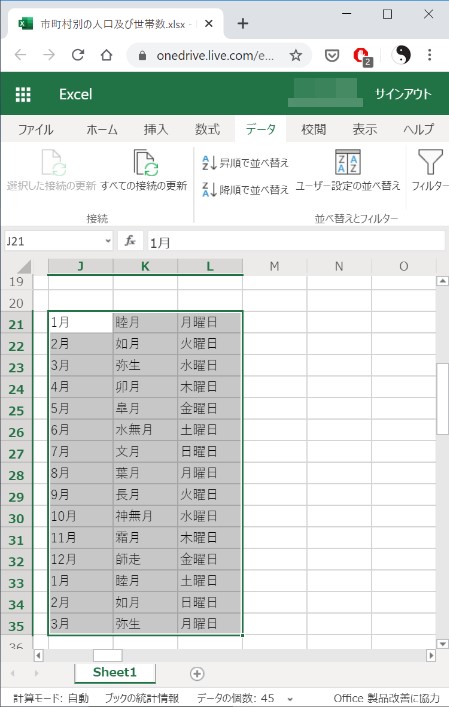
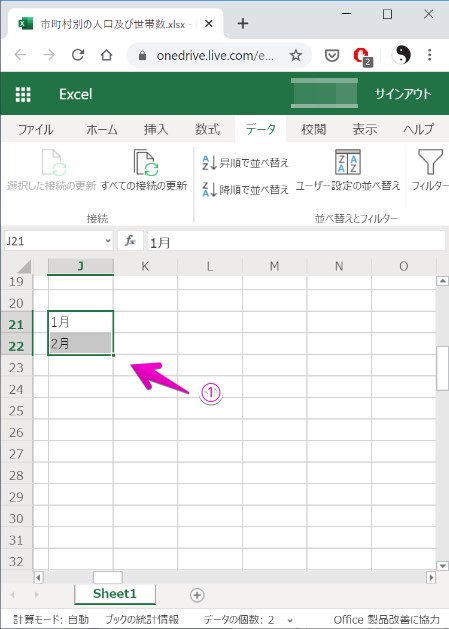
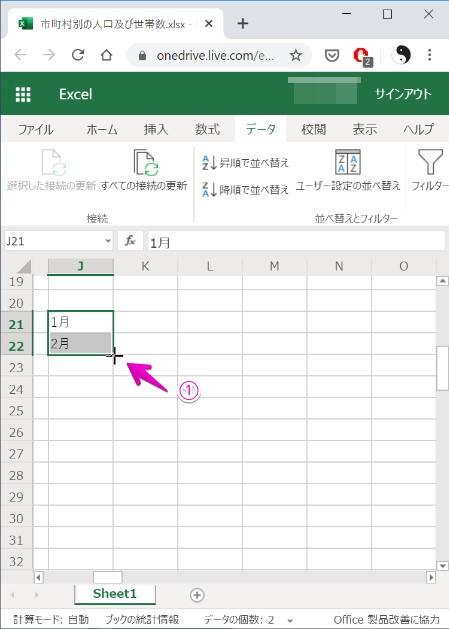
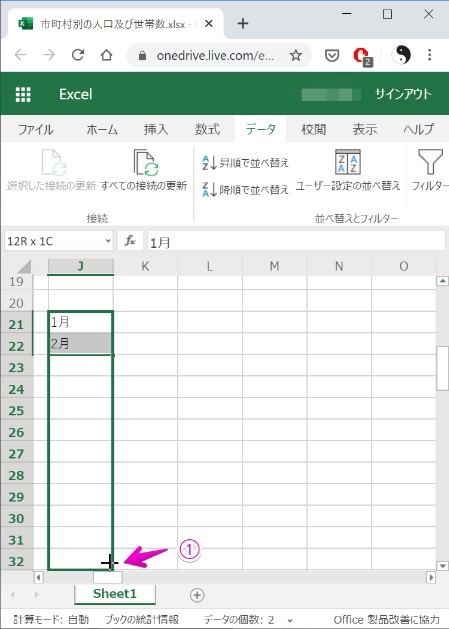
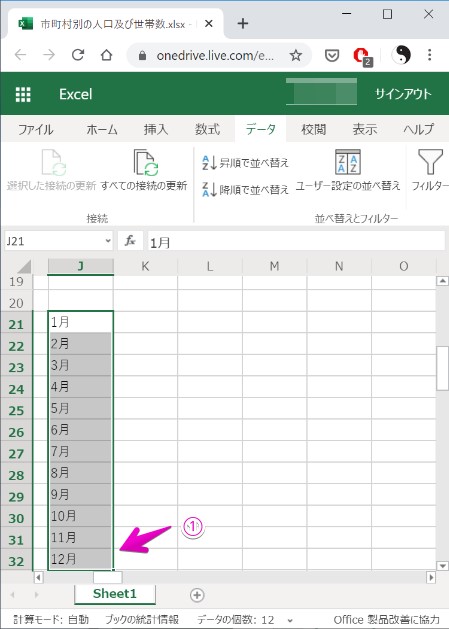
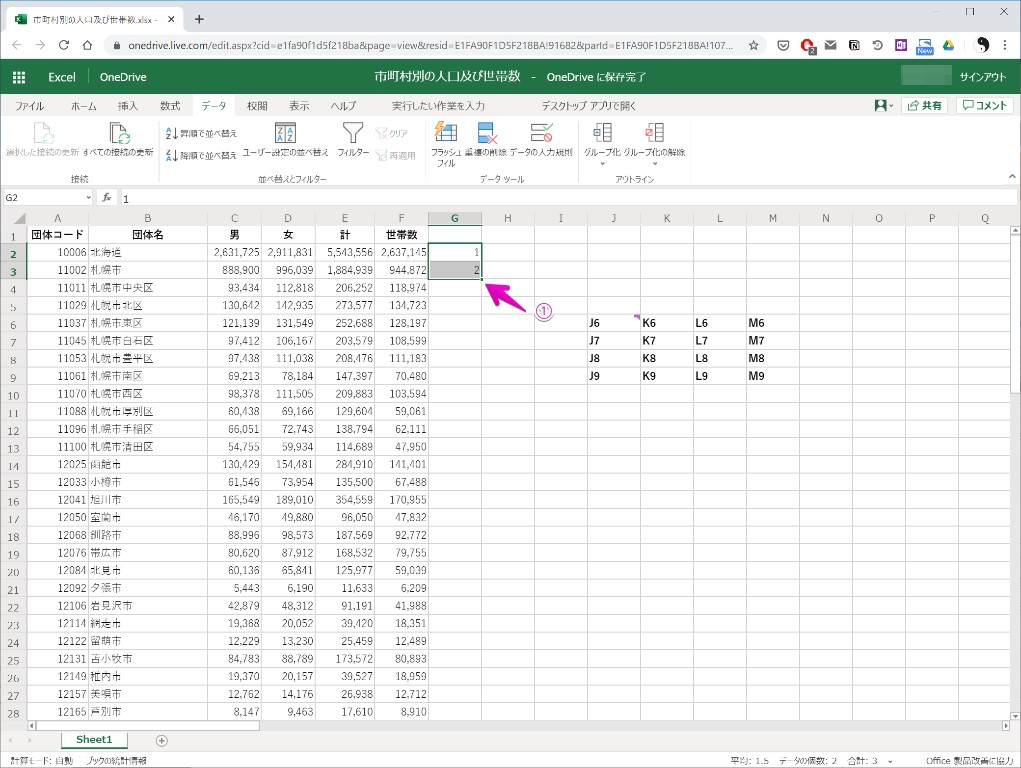
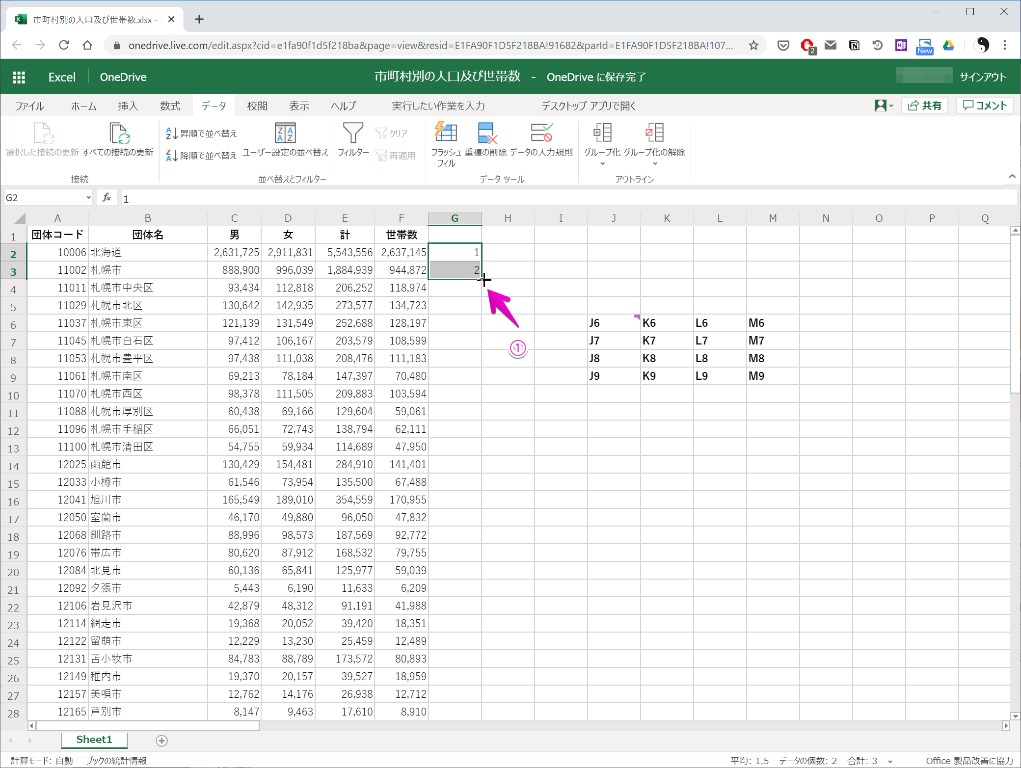
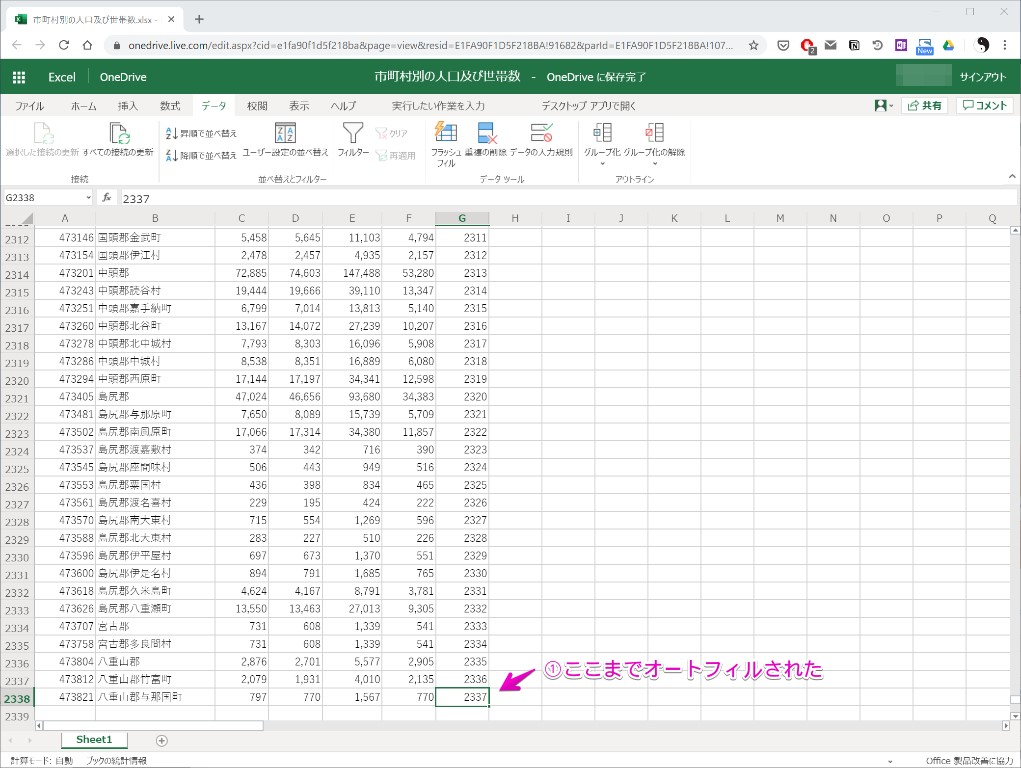


コメント